Alibaba Cloud ECS で CentOS 8.0 が使えるようになりました❗️
Alibaba Cloud ECS で CentOS 8.0 が使えるようになりました❗️
はじめに
皆さんお待ちかねの CentOS 8.0 が Alibaba Cloud ECS でも提供が開始されました。
🎉今回はパブリックイメージのアップデートなので日本サイト、国際サイト共にすでに利用可能になっています 😀
また、CentOS以外のOSイメージもいくつか更新されているので合わせてご紹介させて頂きます。

CentOS 8.0 の選択
ECSのインスタンス作成画面からOSイメージを選択できるようになっていますので、日本サイト、国際サイトそれぞれの画面を確認してみたいと思います。
なお、東京リージョンを含む全てのリージョンで利用可能です。
日本サイトの画面
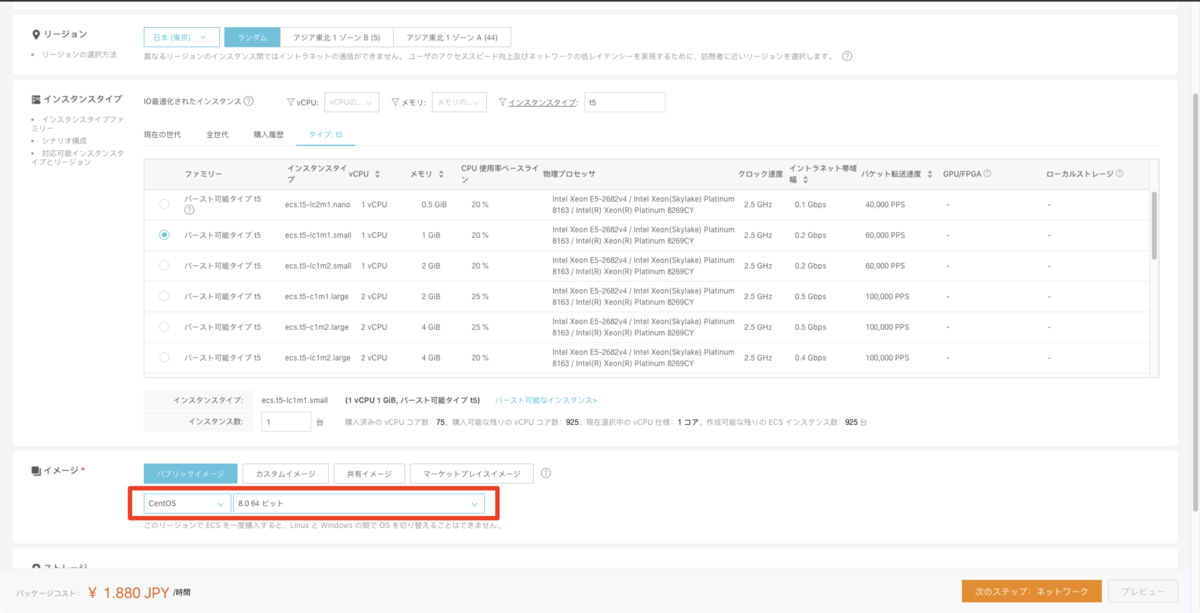
国際サイトの画面
ちなみに国際サイトのECSのインスタンス作成の画面デザインが少ーし変わっています。
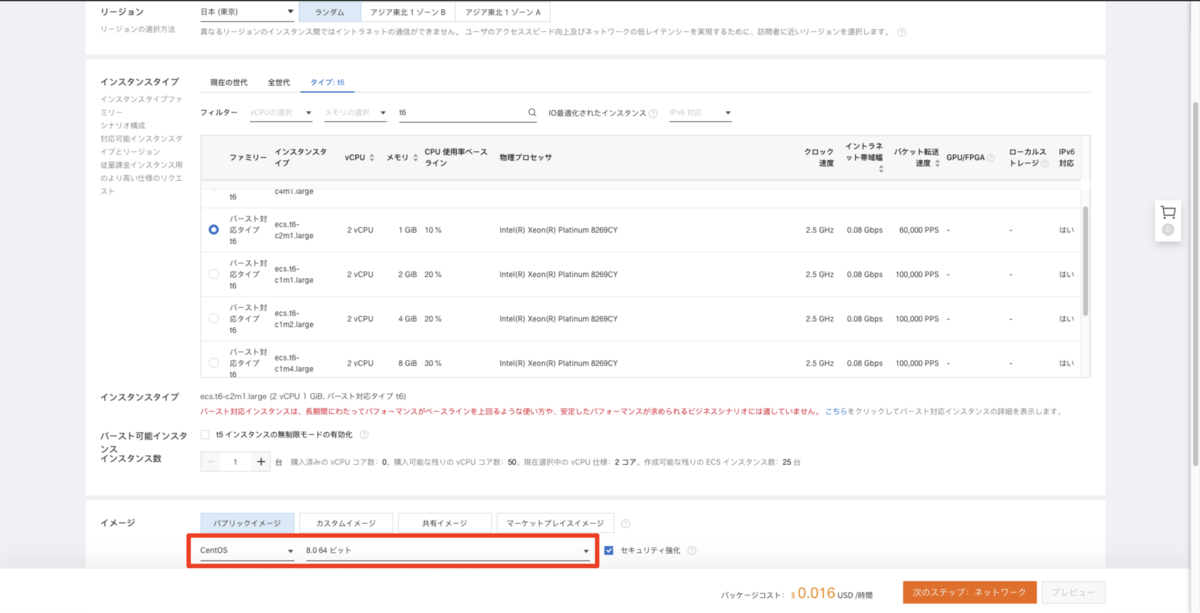
CentOS 8.0 へのアクセス
細かい手順は割愛しますが、CentOS 8.0 のイメージを指定して作成したインスタンスがコチラです。
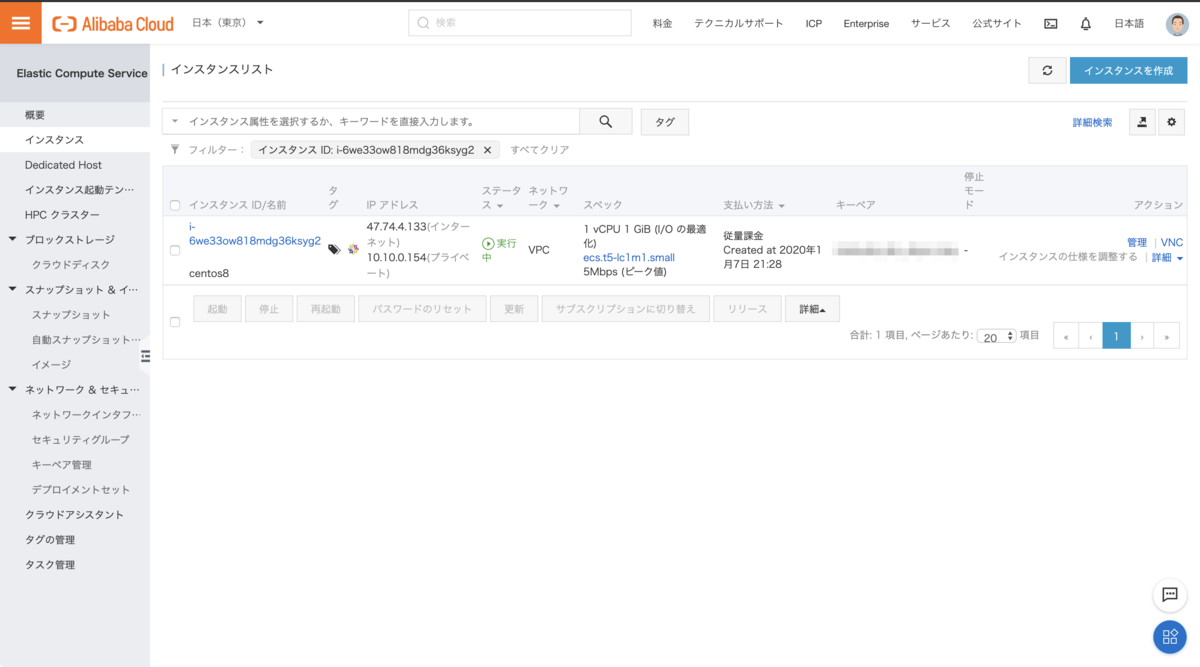
ターミナルからアクセスします。
今回は踏み台なしで直接アクセスします。
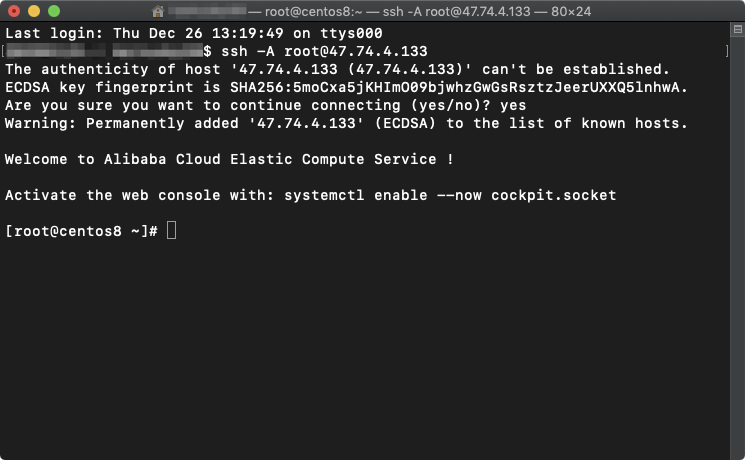
ECS にログイン出来たのでOSの情報をみてみたいと思います。
uname -a cat /etc/redhat-release rpm --query centos-release hostnamectl dmidecode | grep "Product Name" などのコマンドで確認してみます。
無事にCentOS Linux 8 とか Alibaba Cloud ECS と表示されているのが確認出来ました😀
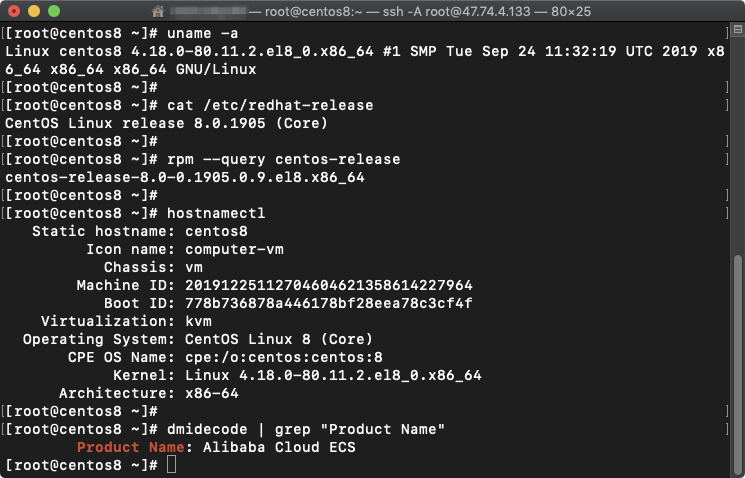
CentOS 以外の追加された OS イメージ
CentOS 以外の追加されたOSイメージは以下です。
Debian
- Debian 9.11
- Debian 10.2


CoreOS
- CoreOS 2303

OpenSUSE
- Opensuse 15.1

おまけ
恒例のタイムゾーンはどうなっているかなーと見てみました❗️
結果は・・・
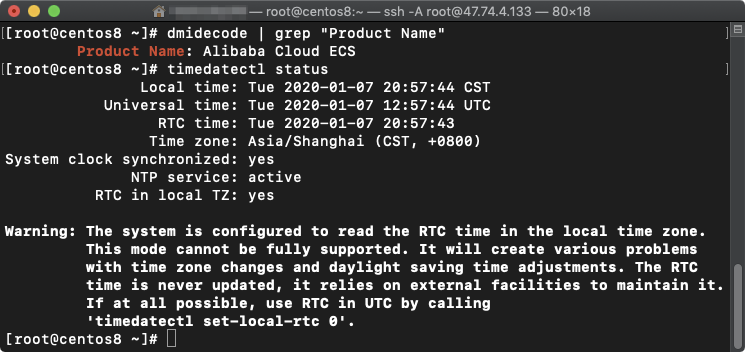
安定のCST(中国標準時)でしたー😂
おまけその2(ウェブコンソール)
CentOS 8.0 や RHEL8 ではデフォルトでウェブコンソール機能が付いています。
Alibaba Cloud ECS でも使えるのか試してみたいと思います。
OSにログインした時に Active the Web console with: systemctl enable --now cockpit.socket というメッセージが出ていたと思います。
cockpit サービスの自動起動の有効化とサービス起動してねって内容ですね。
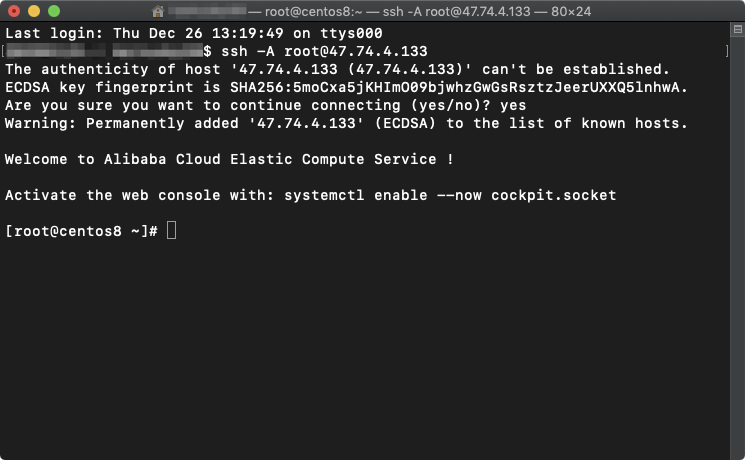
この cockpit というのが ウェブコンソールのサービスになります。
詳しくは Cockpit の Project ページをご確認ください。
一応 dnf list installed | grep cockpit で Cockpit関連パッケージの確認を行います。
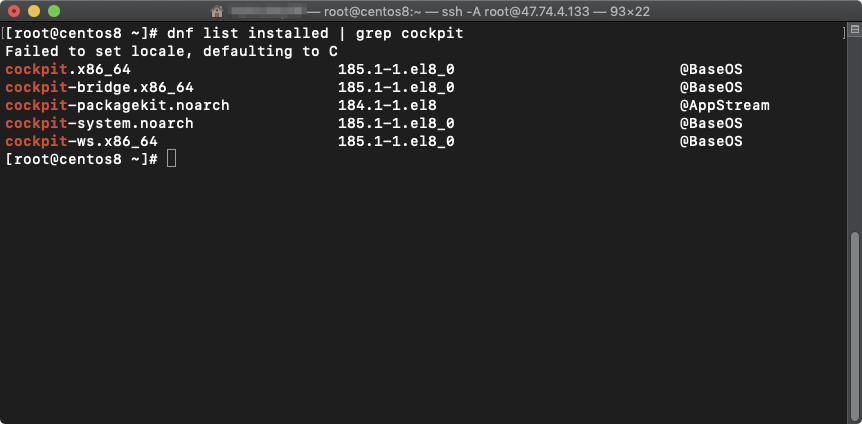
結果を見るとインストール済みのようです。
cockpit のプロセスは止まっているのでsystemctl start cockpit で起動します。
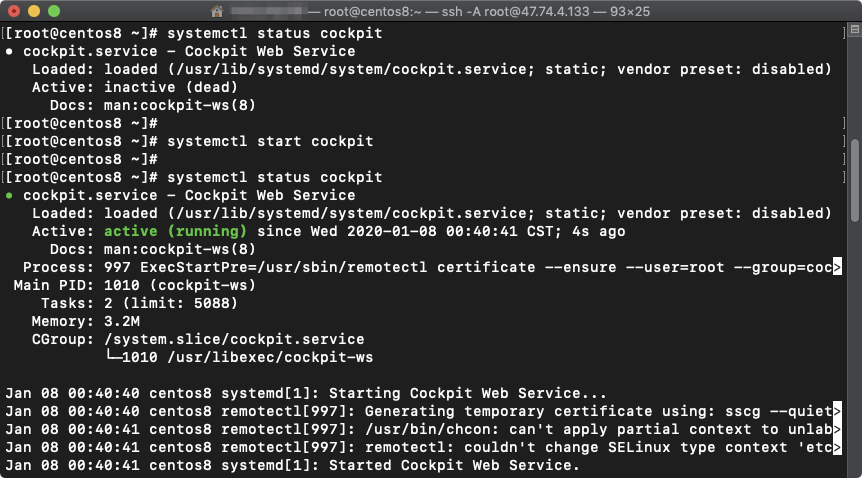
Cockpitへの接続はTCPの9090ポートを使用します、一応確認してみましょう。
ss -tlnp で 9090 ポートをLISTENしていることが確認できます。

TCPの9090ポートを使用するので、Cockpit用のセキュリティグループを設定します。
インスタンスへのセキュリティグループの割り当ても忘れないようにしましょう。
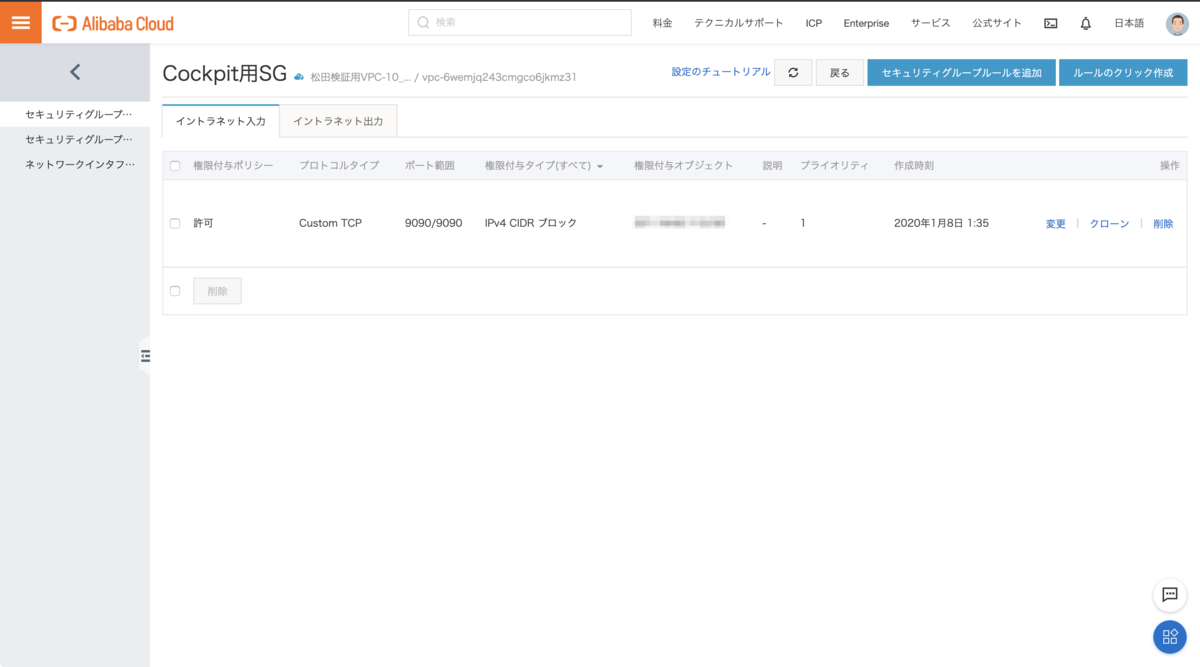
セキュリティグループの設定が出来たらブラウザからアクセスします。
URLは https://IP-Address:9090 のような形式です。
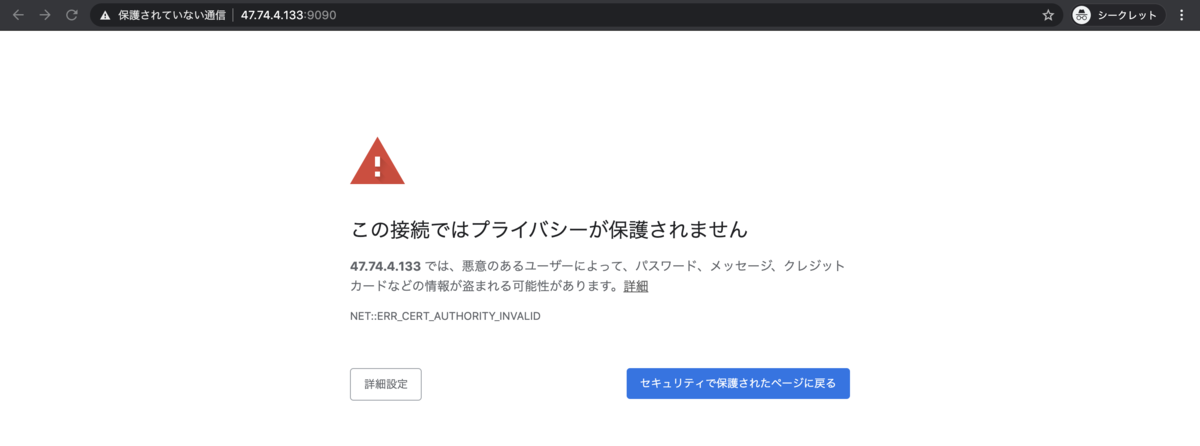
現状では自己証明書なので「この接続ではプライバシーが保護されません」エラーが表示されますが、今回は一旦このまま進みます。
本番利用などではちゃんと設定しましょう。
「詳細設定」をクリックすると表示される"IPアドレス"にアクセスする(安全ではありません)をクリックします。
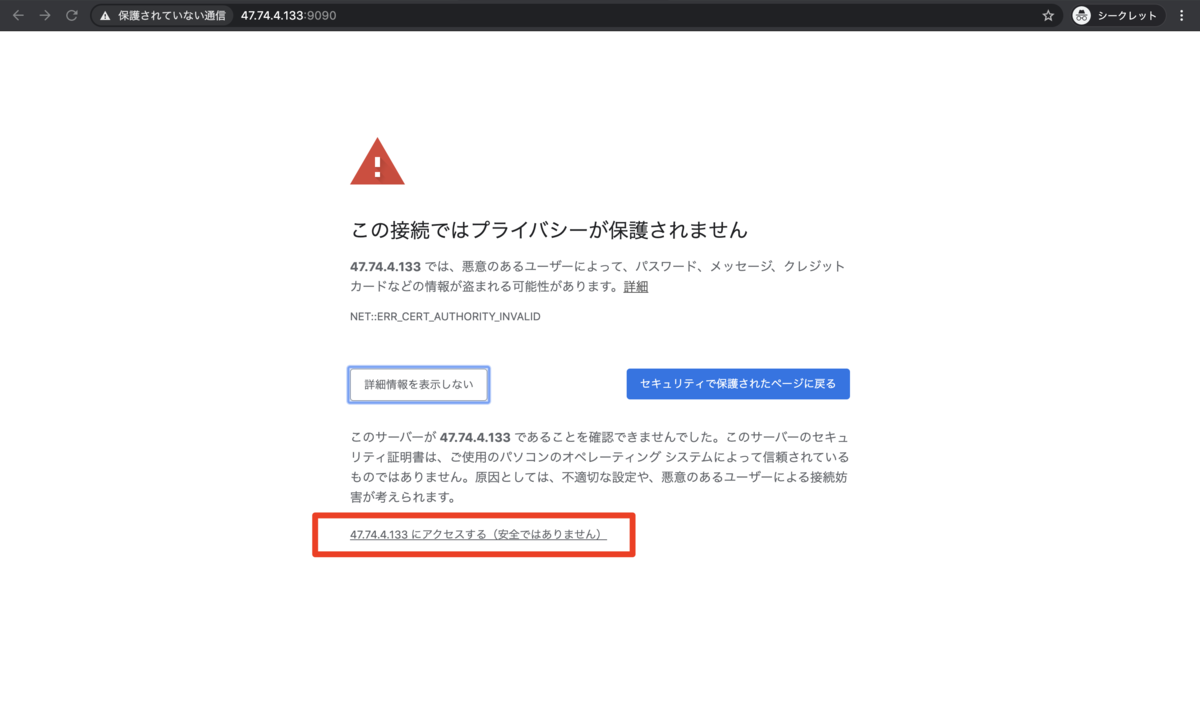
こんな感じで WebConsole が表示されますが、OSユーザーのIDとパスワードが必要です。
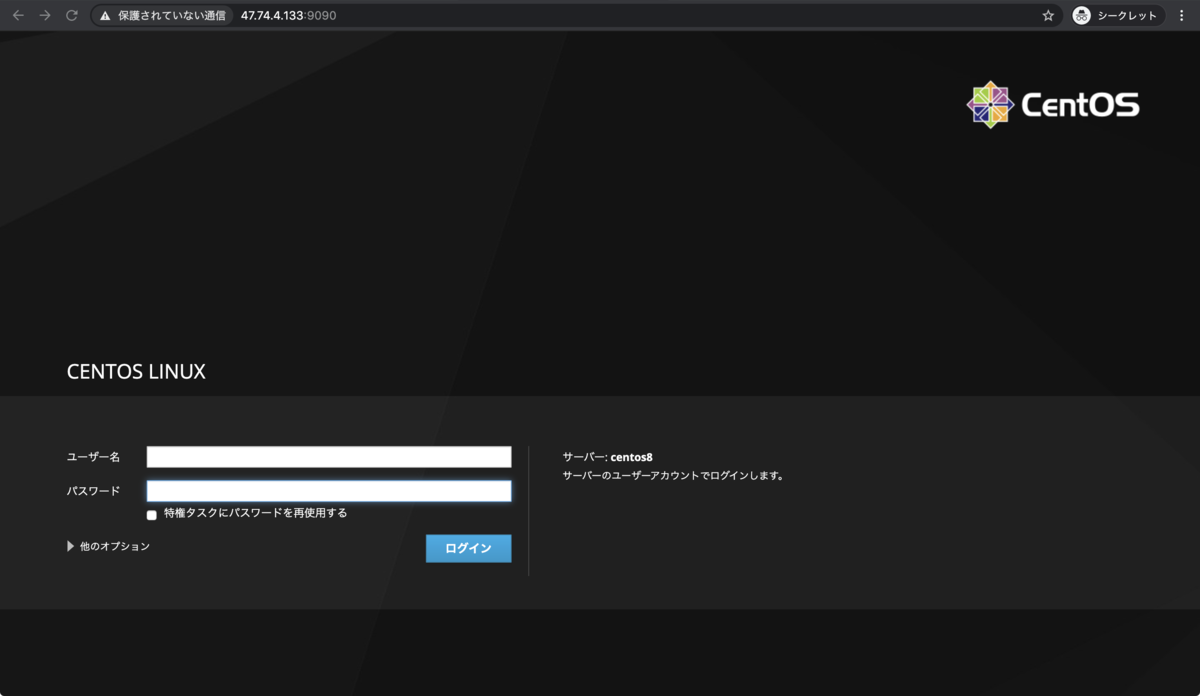
useradd と passwd でログオン用のユーザーIDとパスワードを作成します。

作成したユーザー名とパスワードを入力してログインをクリックします。
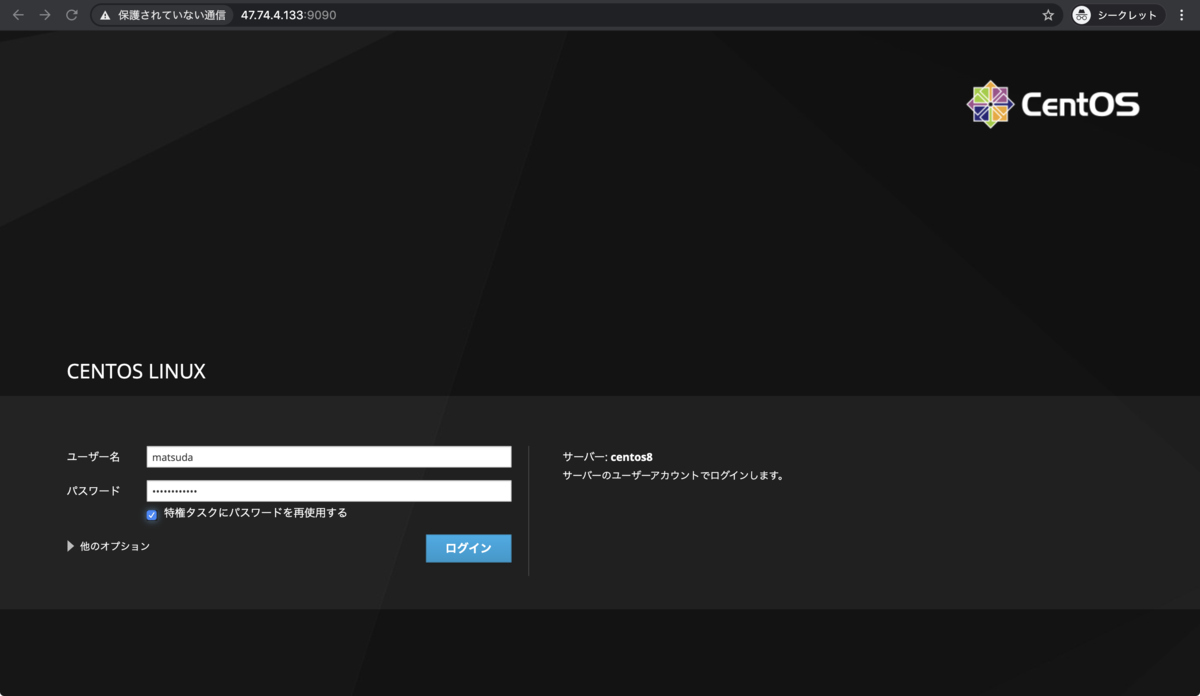
無事にログインできると以下のような画面が表示されます。
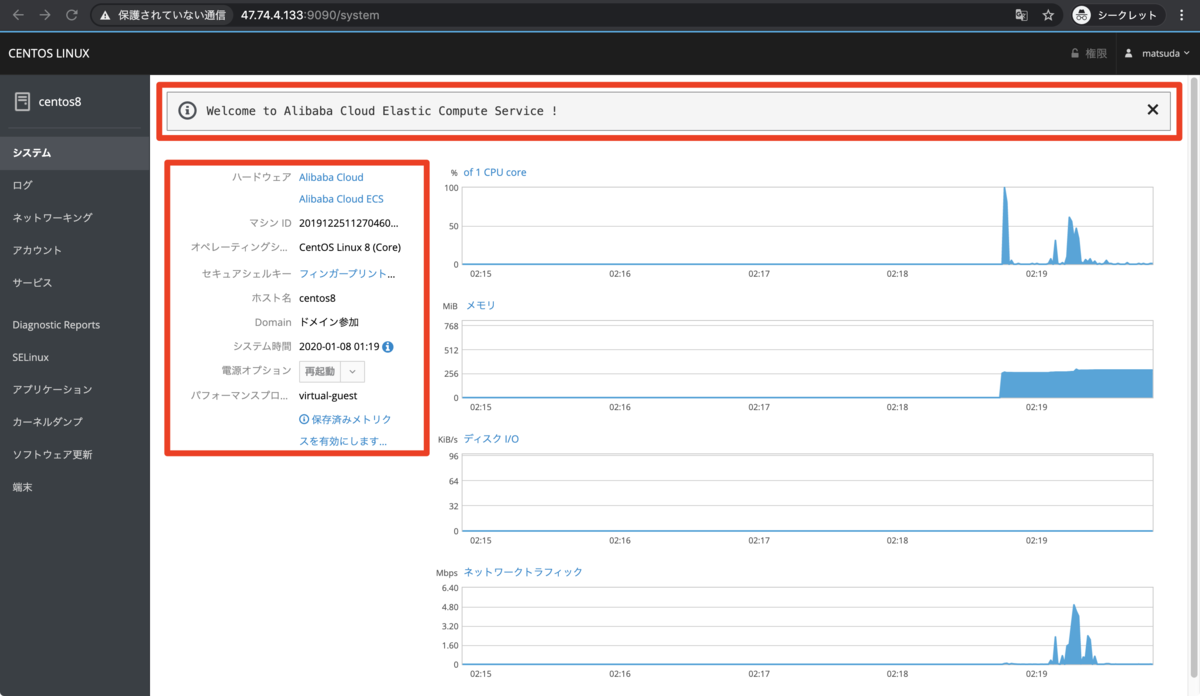
cockpit の ターミナルも問題なく利用できます。
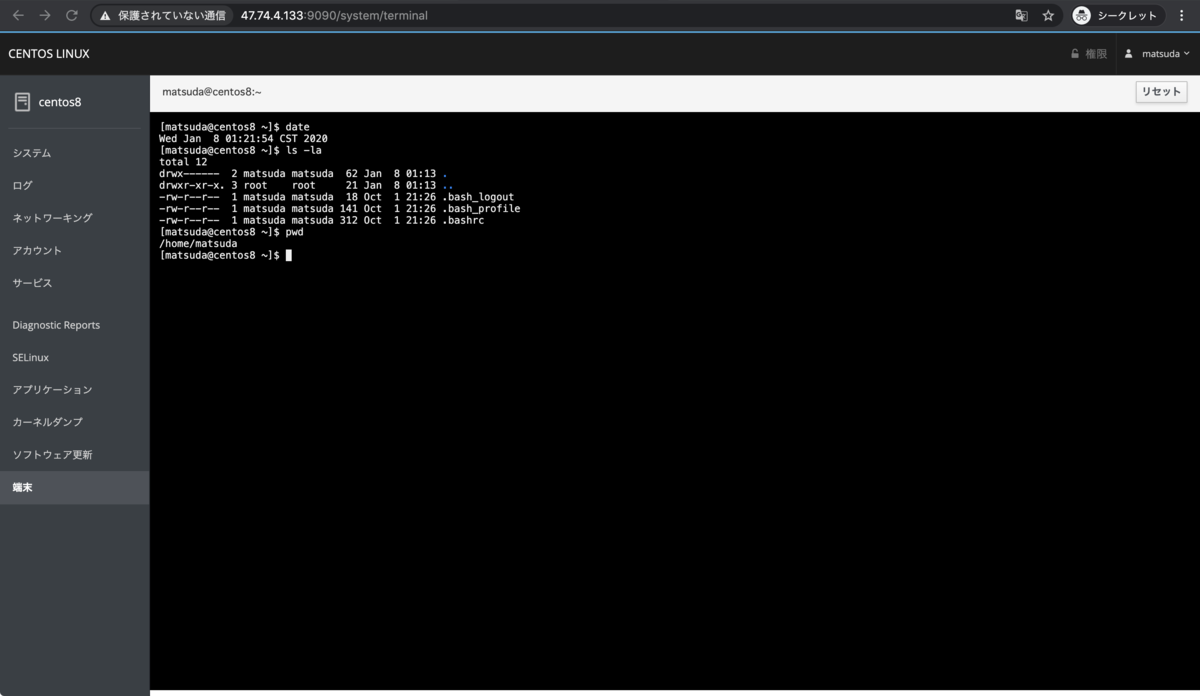
ちなみに設定完了後にOSにログインするとメッセージが変わっています。
Web console: https://centos8:9090/ or https://10.10.0.154:9090/
ホスト名かプライベートIPでアクセスしてねと出ていますねー
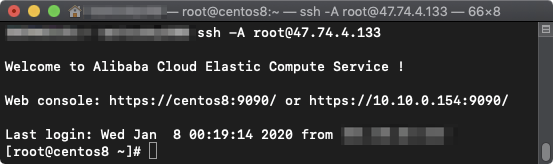
最後に
なんだかおまけの方が長くなってしまいましたが、今回は ECS で利用可能な OS イメージの追加情報をお知らせさせて頂きました。
CentOS 8.0 のイメージを待っていた方も多いと思いますのでぜひ使ってみて下さいね。

